今日、ほぼ全員が WhatsApp に依存するようになりました。実際、WhatsApp は最も広く使用されているソーシャル メディア プラットフォームの 1 つです。それがなければ、私たちは確実に道に迷っていたでしょう。 Android ユーザーは、WhatsApp のテキストと添付ファイルを Google ドライブに簡単にバックアップできます。これにより、貴重な思い出が安全に保たれ、簡単にアクセスできるようになります。いつでも、特にデバイスを切り替えたときにデータを復元できるこの機能は、まさに命の恩人です。
私たちは皆、同様のツールの使用方法を知っていますが、PC 上の Google ドライブから WhatsApp のバックアップを読み取る方法がわからないかもしれません。幸いなことに、それは考えられているほど複雑ではありません。多くの場合、ほとんどの WhatsApp ユーザーは、PC 上の Google ドライブから Whatsapp バックアップを読み取る方法を疑問に思っています。もしあなたがその一人なら、あなたは正しい場所にいます。この記事では、PC 上で暗号化されたバックアップにアクセスして表示するために必要な手順を説明します。
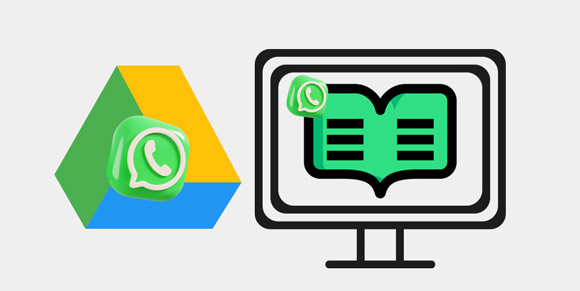
WhatsApp メッセージは暗号化されているため、バックアップから直接アクセスすることはできません。さらに、WhatsApp のバックアップ ファイルは暗号化されているため、Google ドライブから読み取る公式の方法はありません。暗号化は、クラウド上でのデータの漏洩を確実に保護するために行われます。
バックアップ ファイルにアクセスできても、復号化した場合にのみ表示されます。バックアップにアクセスする唯一の手段は、同じ Google アカウントを使用してファイルを復元することにより、任意のデバイスの WhatsApp を使用することです。
コンピュータ上の Google ドライブから WhatsApp のバックアップ ファイルを読み取る確実な方法はありません。それでも、Google ドライブ機能を使用すると、すべてのデータを安全にバックアップし、必要なときにいつでも復元できます。 Google ドライブ上のこれらのバックアップに簡単にアクセスする方法は次のとおりです。
ステップ 1. WhatsApp データをバックアップする
WhatsApp ファイルをバックアップしていない場合は、アプリケーションを開いて上部のハンバーガー ボタンをタップします。次に、[チャット設定] と [チャットバックアップ] を選択して、アカウントが WhatsApp に追加されているかどうかを確認します。アカウントを追加していない場合は、「アカウントを追加」をタップして Google 認証情報をリンクします。
次に、「バックアップ」機能にアクセスして、リンクされた Gmail アカウントを使用して WhatsApp チャットを安全に保存します。自動バックアップを実行する頻度を選択し、ビデオを含めるかどうかも決定します。この簡単な手順で、メッセージを長期間保存することができます。
ステップ 2. Google ドライブからバックアップを復元する
ファイルを安全にバックアップした後、デバイスに復元できます。まず第一に、携帯電話から WhatsApp を削除して再インストールします。次に、以前に使用した Gmail アカウントに接続していることを確認しながらアプリケーションを起動します。セットアップ中に、先ほど WhatsApp に関連付けられたのとまったく同じ番号を入力します。これにより、以前にバックアップした正しいファイルを復元できます。
WhatsApp は利用可能なバックアップを瞬時に検出します。 「復元」アイコンを押して、すべての会話がデバイスに転送される間、インターネット接続が安定していることを確認するだけです。

残念ながら、iPhone で WhatsApp Google Drive のバックアップを復元するのは、これらのプラットフォームの違いのため、簡単ではありません。さらに、iPhone がバックアップに使用する iCloud は、Google ドライブとはまったく異なるサービスであるため、このプロセスはさらに複雑になります。したがって、以前にバックアップしたバージョンのデータを Google ドライブから iPhone に復元するのは不可能に思える場合があります。
こちらもお読みください:幸いなことに、 WhatsApp ファイルを iPhone から PC にバックアップできるようになりました。それをチェックしよう。
コンピューター上の Google ドライブで WhatsApp を読み取るための公式な方法はありませんが、選択肢はまだ終わっていません。 WhatsApp Data Recovery は、 Android 上で WhatsApp ファイルを問題なくバックアップ、表示、復元できる、これまでのところ最高のソフトウェアです。
このソフトウェアは、すべての WhatsApp メッセージと WhatsApp 添付ファイルをインターフェイスに表示できるため、デスクトップ上で直接表示できます。 Google ドライブにアクセスできなくても、Google ドライブから Android スマートフォン/タブレットにバックアップを復元した後、WhatsApp データを抽出できます。また、WhatsApp メッセージとメディア ファイルを Android からコンピュータにエクスポートしてバックアップすることもできます。
- Android デバイス上のWhatsApp チャット履歴をバックアップおよび復元します。
- WhatsApp ファイルを Android からコンピュータに簡単に転送します。
- Android WhatsApp から写真、ビデオ、ドキュメント、その他のメディア ファイルを元の品質で抽出します。
- WhatsApp データを読み取り可能な形式、HTML および CSV で保存します。
- Sony Xperia 1 V/Xperia 10 V/Xperia 1 IV/Xperia 5 IV/Xperia 10 IV、Samsung Galaxy S23 Ultra/S23/S22/S21/S20、Vivo、OPPO、Xiaomi、ZTEなどのほとんどのAndroidデバイスで動作します。もっと。
WhatsApp データ復元をダウンロードします。
ステップ 1:まず、WhatsApp のバックアップを Google ドライブから Android デバイスに復元してください。次に、PCに回復ソフトウェアをインストールし、起動して「 WhatsApp Recovery 」を選択します。次に、適切なケーブルを介して Android デバイスをコンピュータに接続し、デバイスを選択して、「次へ」をクリックします。
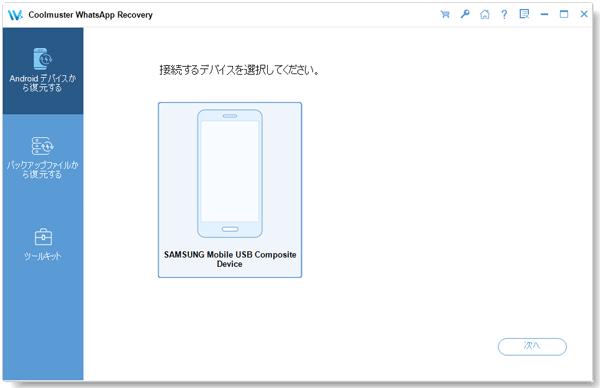
ステップ 2:指示に従って、WhatsApp で「エンドツーエンド暗号化バックアップ」をオンにします。 64 桁のキーを取得すると、ソフトウェアが自動的にそのキーを空白に埋めます。 「確認」をクリックして次に進みます。
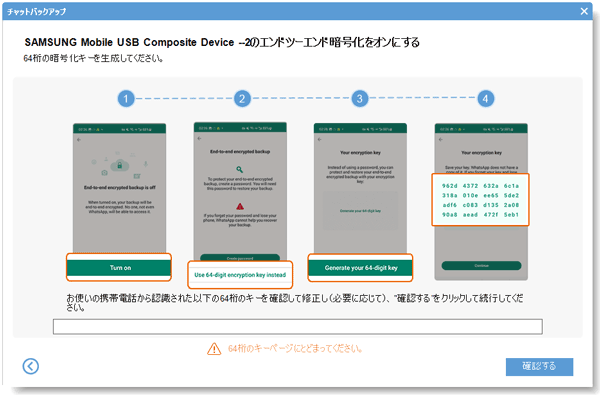
ステップ 3:バックアップが完了したら、「表示」をタップして、コンピューター上の WhatsApp データにアクセスします。また、必要に応じてそれらをコンピュータに転送することもできます。
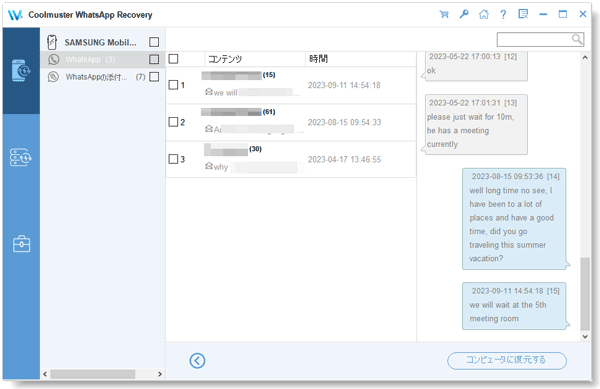
さらに読む: WhatsApp メッセージを iPhone から Android に転送する方法?
Elcomsoft Explorer for WhatsApp を使用して、バックアップされた WhatsApp データにアクセスすることもできます。このソフトウェアは、さまざまなローカル ソースまたはクラウド データベース (Google ドライブのバックアップなど) から WhatsApp のチャット履歴を復号化できます。
ステップ 1: WhatsApp 用 Elcomsoft Explorer を起動します。完了すると、Android 用と iOS 用の 2 つの緑色のアイコンが表示されます。
ステップ 2: 「 Android 」アイコンを押して、「 Google ドライブからデータをダウンロード」を選択します。 Google アカウントの 2 要素認証を有効にしている場合は、続行する前に 2FA コードを入力してください。
ステップ 3:ダウンロード プロセスがすぐに開始されますが、データ サイズによってはさらに時間がかかる場合があります。ダウンロード後、データが安全に暗号化されたことを通知する警告が表示されます。
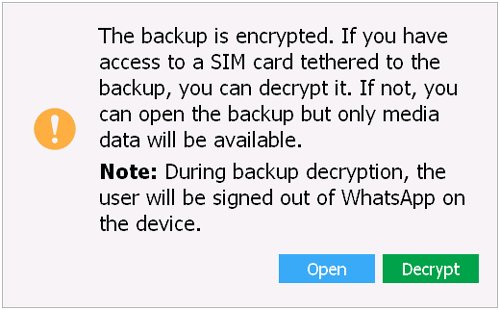
ステップ 4:データを復号化するには、「復号化」オプションを使用できます。あるいは、「開く」をクリックして、このソフトウェアの内蔵ビューアを使用してデータにアクセスします。この時点では、メディア ファイルのみにアクセスできます。
ステップ 5:暗号化されたファイルにアクセスしようとするときは、まず WhatsApp の確認コードを要求する必要があります。 「送信」をタップし、指定されたフィールドに指定されたコードを入力して確認します。正しいコードを入力すると、データは即座に復号化されます。
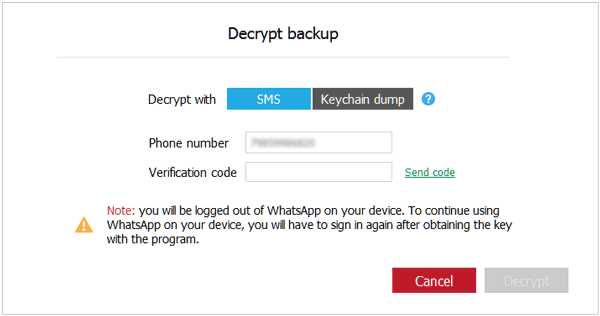
これは Google ドライブから WhatsApp のバックアップを抽出して読み取るための信頼できる方法ですが、そのテクノロジーは主にクラウド プラットフォームからのデータの復号化に焦点を当てています。 Google ドライブの変更や更新は潜在的なリスクを引き起こす可能性があります。
必要だと思います: WhatsApp Backup Extractor: WhatsApp を簡単に抽出するためのトップ 6 オプション
Google ドライブ上の WhatsApp バックアップがどこにあるのかまだわかりませんか?心配する必要はありません。以下のステップバイステップのプロセスで、Google ドライブ上で WhatsApp のバックアップを見つけるプロセスを説明します。
ステップ 1:まず、Google ドライブの Web サイトにアクセスしてログインします。スマートフォンを使用してログインしている場合は、「メニュー」と「デスクトップ バージョン」からデスクトップ モードをタップします。
ステップ 2:ログイン後、歯車のような記号をクリックして「設定」にアクセスします。 「アプリの管理」をクリックして、WhatsApp バックアップ フォルダーを見つけます。
ステップ 4:バックアップしたデータ リスト全体を取得します。
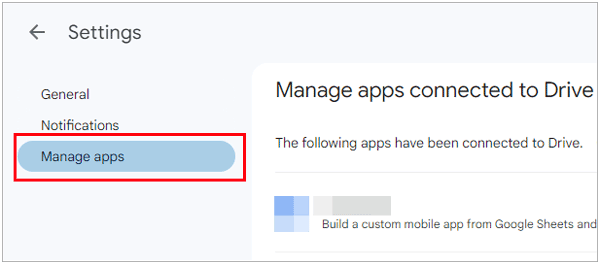
WhatsApp ファイルを Google ドライブにバックアップすることは、重要なチャットやその他のファイルを安全に保つための最良の方法の 1 つです。ただし、これらの文書は暗号化されているため、バックアップされたデータを PC で表示するのは困難な場合があります。このガイドでは、Google ドライブで WhatsApp のバックアップを確認する方法を説明しました。データ セキュリティのため、WhatsApp データは Google ドライブ上で暗号化されますが、 WhatsApp Data Recoveryを使用するなど、PC 上で WhatsApp のバックアップ データを確認する実行可能な方法があります。 Google ドライブから Android デバイスにバックアップを復元した後、コンピュータ上の WhatsApp のすべてのメッセージと添付ファイルを一覧表示できます。ご覧のとおり、Google ドライブから WhatsApp データベースを抽出するのが最も安全な方法です。
関連記事
WhatsApp バックアップを Google ドライブから iCloud に転送 | 3ステップで完了
4つの著名なトリックを使ってWhatsAppをSamsungからHuaweiに転送する方法
Android で削除された WhatsApp メッセージを取得する方法 (4 つの更新されたソリューション)
Snapchat で現在地を簡単に変更するにはどうすればよいですか? (Android、iOS対応)
WeChat履歴を新しい携帯電話にスムーズに移行する方法[3つの便利な方法]
Androidで削除されたKikメッセージを問題なく取得する方法
Copyright © samsung-messages-backup.com All Rights Reserved.